Scripts gør vores liv lettere. I stedet for at skrive, kompilere og køre de samme sæt kommandoer regelmæssigt er det meget nemmere at oprette et script på egen hånd og køre det bare ved at dobbeltklikke på det en gang. Men der er allerede nogle begrænsninger, der kan blokere det script, du har skrevet. Så det er bedre at konvertere dit powershell-script til en eksekverbar fil. De er bedre end scripts i næsten alle aspekter af funktioner, og det er meget let at gøre det.

Konverter et PowerShell-script til eksekverbar
For at konvertere et powershell-script skal du have PS2EXE-GUI på dit system.
1. Hent PS2Exe-GUI på din computer.
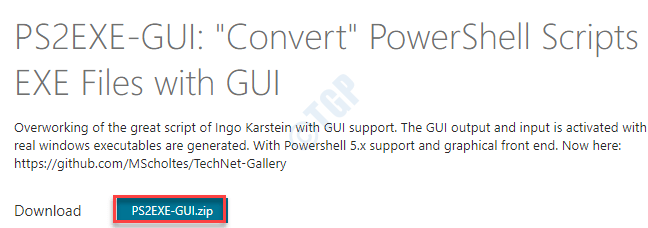
2. Når du har downloadet zip-filen, skal du udpakke zip-filen et sted efter eget valg.
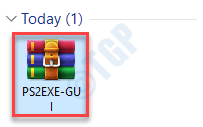
3. Efter udpakning af filerne skal du gå til det sted, hvor du har udpakket filerne.
4. Så skal du Dobbeltklik på den "Win-PS2EXE“.
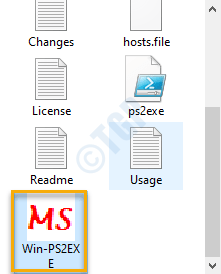
5. Når Win-PS2EXE åbnes, skal du klikke på “…”Ved siden af“Kildefil‘For at vælge scriptfilen.
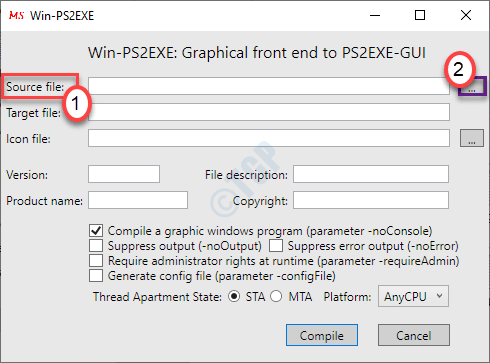
6. Vælg det Powershell-script (.ps1), du vil konvertere til en .exe-fil på din enhed.
7. Klik på "Åben“.
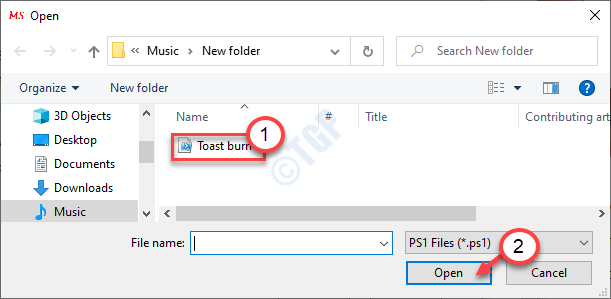
8. Klik derefter på “…”Ved siden af“Ikonfil:‘Og naviger for at finde ikonfilen.
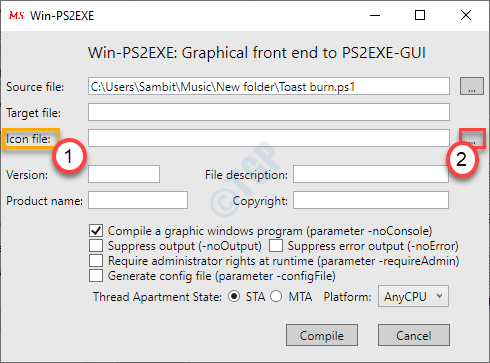
9. Vælg ikonfilen og klik på “Åben”For at vælge ikonfilen.
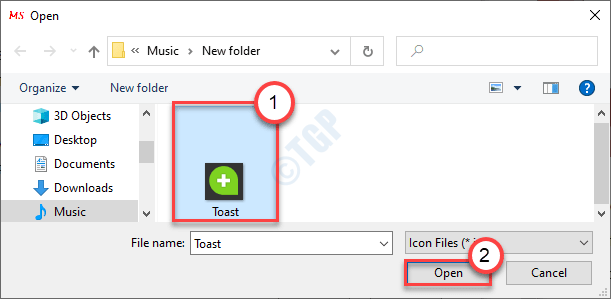
10. Kommer tilbage til Win-PS2EXE-skærmen, skriv et navn i 'Målfil:'Kasse.
(For eksempel - Vi har navngivet filen som 'Targetfilescript'.)
11. Til sidst skal du klikke på “Udarbejde“.
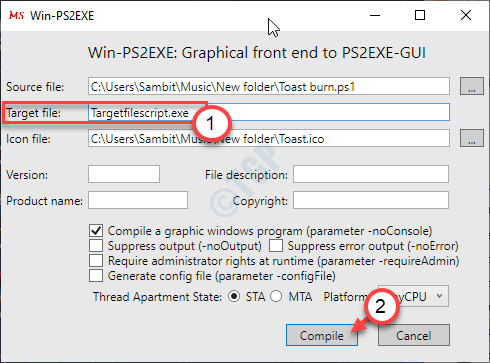
Kompileringsprocessen starter og udføres på PowerShell-skærmen.
12. Når den er samlet, vil du se, "Tryk på Enter for at forlade:" Meddelelsen er dukket op. Tryk på “Gå ind”-Tast for at afslutte processen.
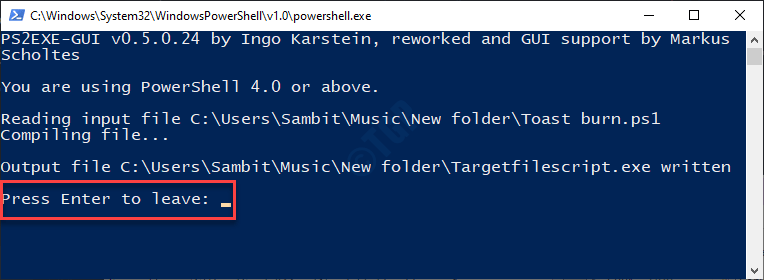
Du kan finde din eksekverbare fil samme sted, hvor du har scriptet på din computer.

Det er det! Du har oprettet en eksekverbar fil til dit script. Dobbeltklik bare på den nye eksekverbare fil, og den vil gøre det samme som scriptet. Automatiseringsværktøjerne er bedre end scripts, og disse har tendens til at have færre begrænsninger over dem, og der er færre chancer for manipulation af andre tredjepartsbrugere.


